1、在PS中打开要调色的照片,复制一层,转为智能对象。

2、选中复制层打开ACR滤镜,对比度增加,压低高光,提亮阴影和黑色。
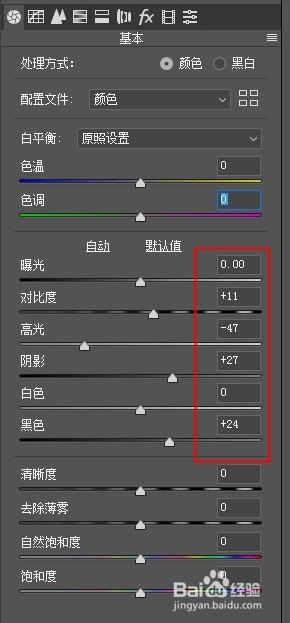
3、色调曲线中,将RGB曲线调成S形,再次加强对比度。
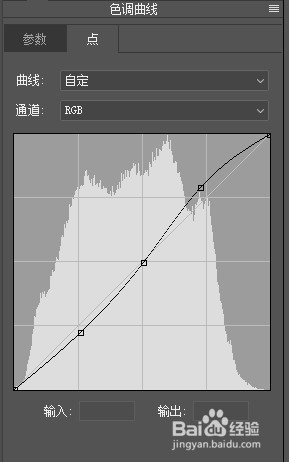
4、进入HSL面板,色相中,镨扳髹迦黄、绿、蓝都偏向青色,橙色偏向黄色。饱和度中,图中主要颜色的饱和度都降低一些。明亮度中,提高绿色明度,降低蓝色明度。
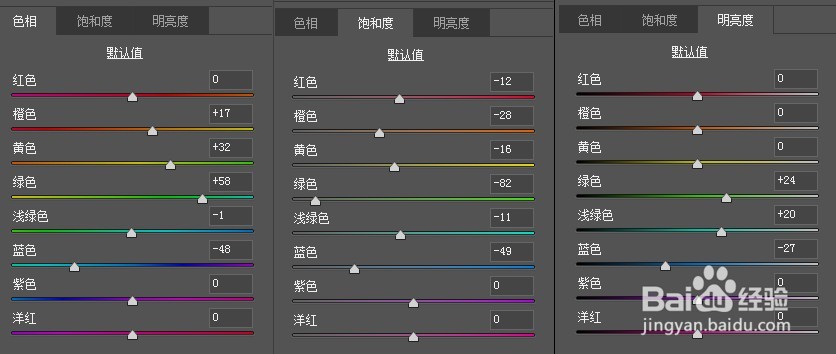
5、在分离色调中,给高光阴影都加青色,适当提高饱和度。
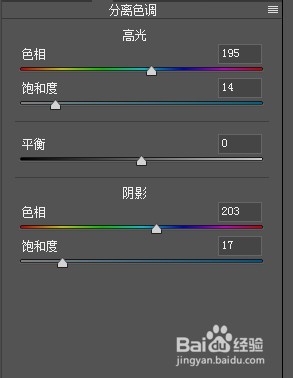
6、添加径向滤镜,提高中间主体的清晰度和明亮度。在效果面板中,给图片添加暗角效果。
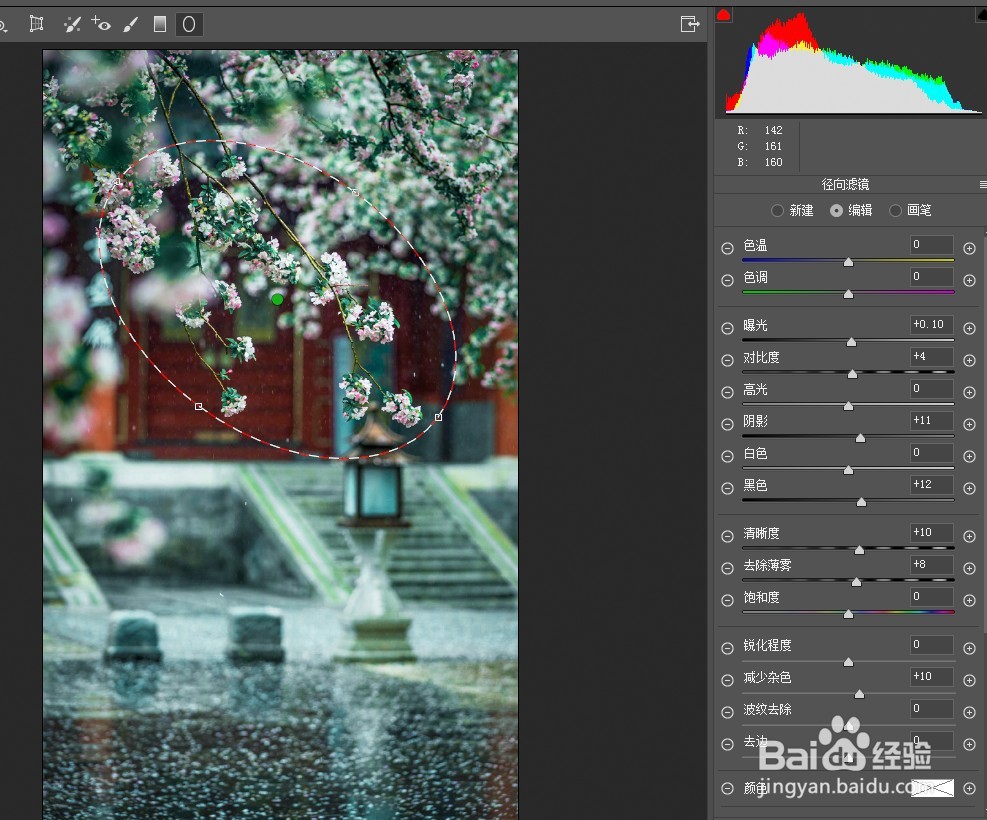
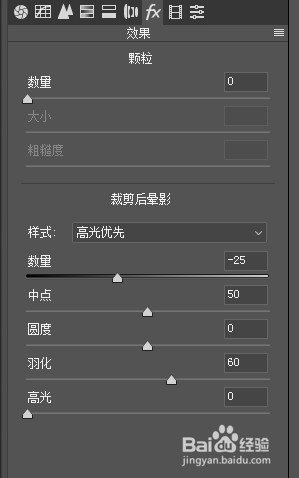
7、最终效果对比如图:


时间:2024-10-12 15:50:52
1、在PS中打开要调色的照片,复制一层,转为智能对象。

2、选中复制层打开ACR滤镜,对比度增加,压低高光,提亮阴影和黑色。
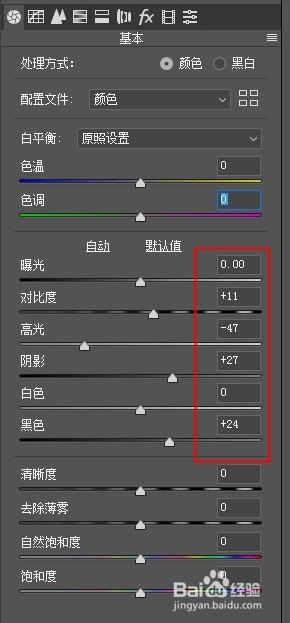
3、色调曲线中,将RGB曲线调成S形,再次加强对比度。
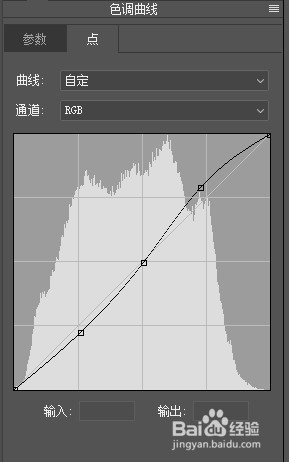
4、进入HSL面板,色相中,镨扳髹迦黄、绿、蓝都偏向青色,橙色偏向黄色。饱和度中,图中主要颜色的饱和度都降低一些。明亮度中,提高绿色明度,降低蓝色明度。
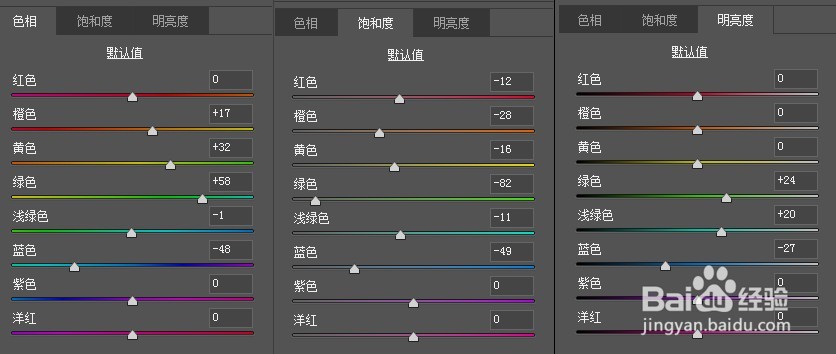
5、在分离色调中,给高光阴影都加青色,适当提高饱和度。
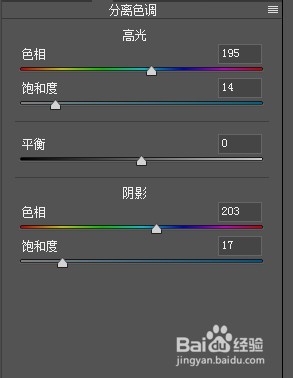
6、添加径向滤镜,提高中间主体的清晰度和明亮度。在效果面板中,给图片添加暗角效果。
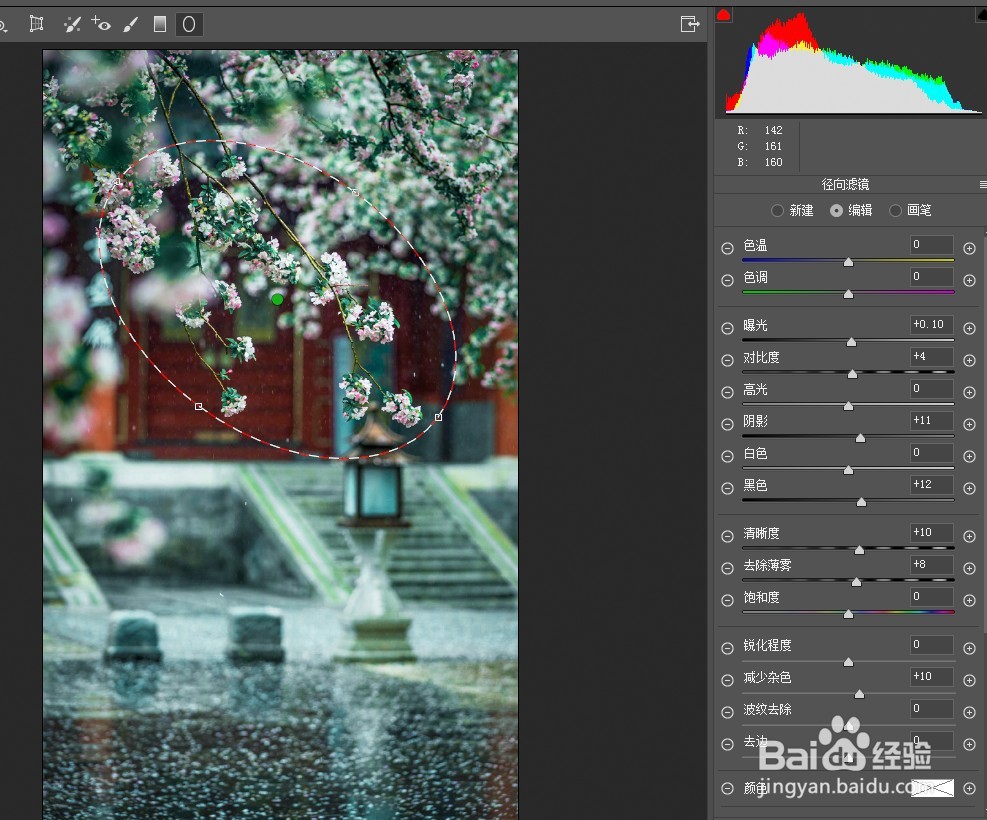
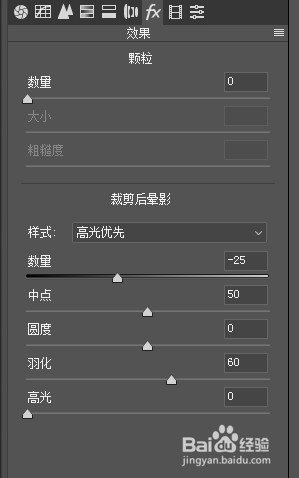
7、最终效果对比如图:


